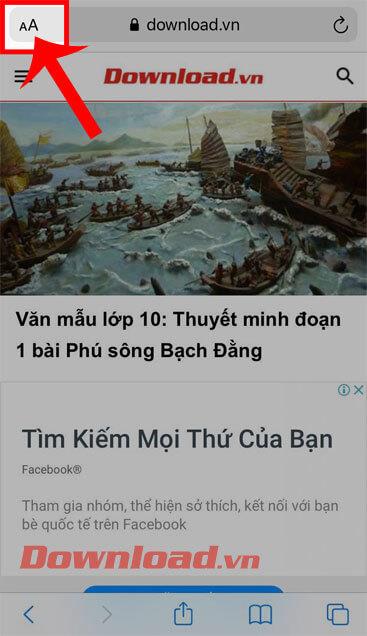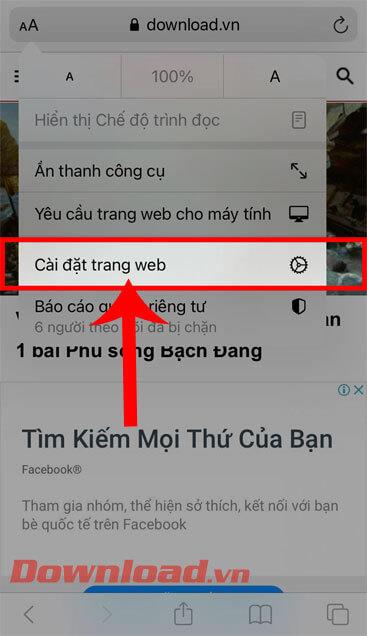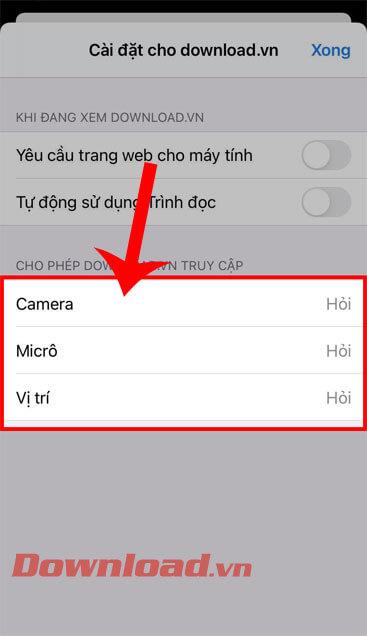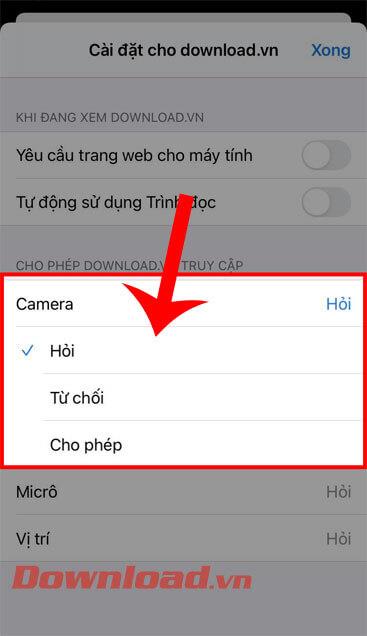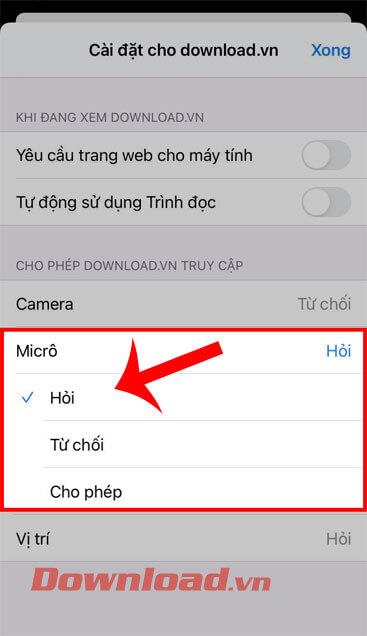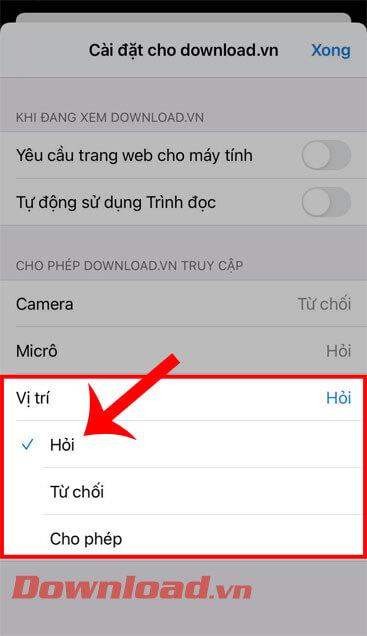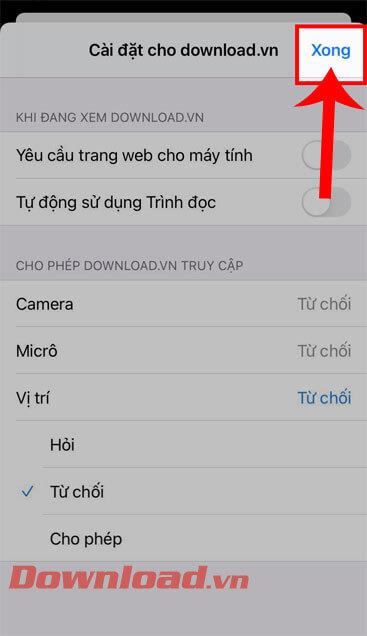Internet se está desarrollando cada vez más, por lo que la seguridad de la información de los usuarios cuando acceden a Internet es también un tema de extrema urgencia y siempre en primer plano. Si es un usuario de iPhone y a menudo abre la aplicación Safari para acceder a Internet, controlar el acceso a la cámara, el micrófono y la ubicación es algo muy útil para proteger su información.
Para que sea más fácil para todos proteger su información de acceso en Safari, a continuación, WebTech360 presentará un artículo sobre cómo controlar el acceso a la cámara, el micrófono y la ubicación de Safari en el iPhone .
Cómo configurar los permisos de ubicación, micrófono y cámara de Safari
Paso 1: Primero, abra la aplicación Safari en su iPhone, luego toque el ícono AA en la esquina superior izquierda de la pantalla.
Paso 2: A continuación, haga clic en Configuración del sitio .
Paso 3: en la sección Configuración del sitio , toca uno de los tres elementos Cámara, Micrófono y Ubicación en la sección Permitir "Nombre del sitio" . Aquí seleccionaremos el elemento Cámara.
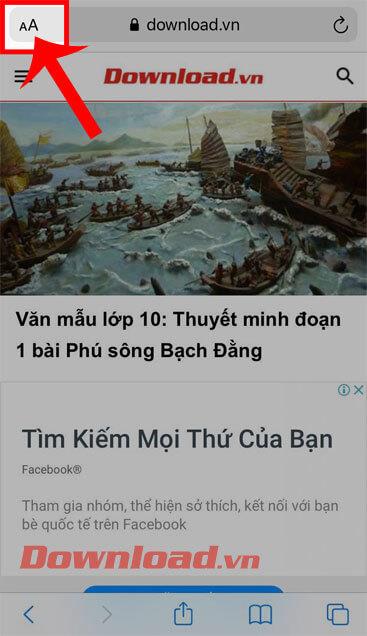
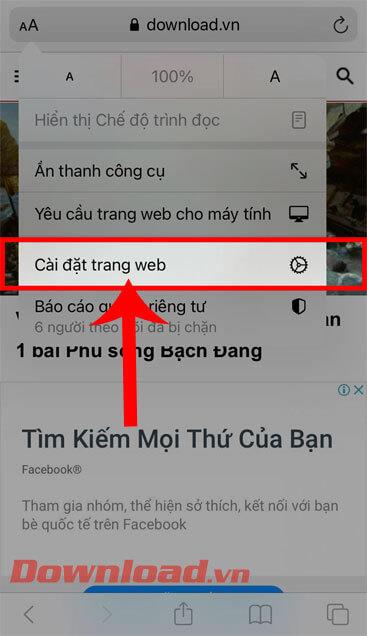
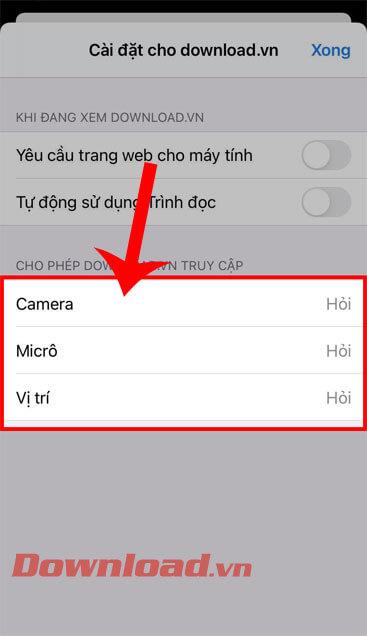
Paso 4: Ahora en la sección Cámara , seleccione el control de acceso del sitio web que incluye: Preguntar, Permitir, Denegar.
- P: Cuando el sitio web quiera acceder a la cámara, el usuario recibirá una notificación si concede o no acceso al sitio web.
- Permitir: acepta permitir que el sitio acceda a la cámara cuando sea necesario.
- Denegar: bloquea el acceso a la cámara del sitio web.
Paso 5: Luego, continúe con el paso 4 con Micro, Ubicación.
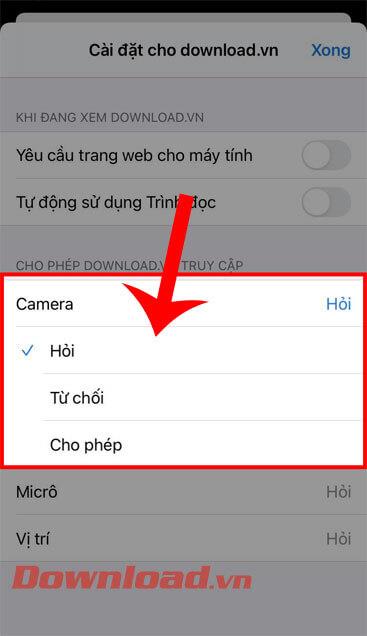
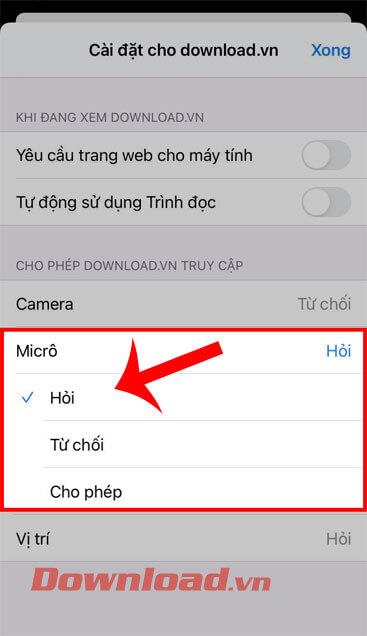
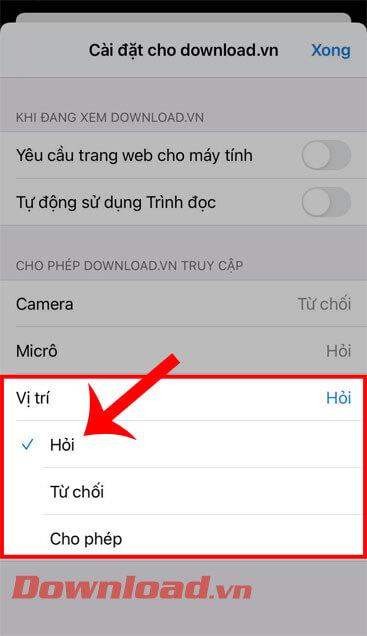
Paso 6: Una vez que haya configurado los permisos de Cámara, Micrófono y Ubicación, toque el botón Listo para guardar la configuración.
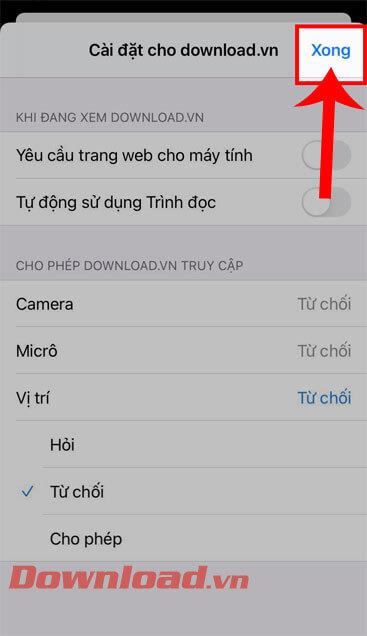
¡Te deseo éxito!